DCR in TIF konvertieren
Konvertieren Sie DCR bilder in das TIF Format, bearbeiten und optimieren Sie bilder online und kostenlos.

Die Dateiendung DCR (Digital Camera Raw) wird von Kodak-Digitalkameras verwendet, um unkomprimierte, verlustfreie Bilddaten genau so zu speichern, wie sie vom Kamerasensor erfasst werden. Dieses Format behält mehr Details bei und ermöglicht eine größere Flexibilität bei der Nachbearbeitung im Vergleich zu komprimierten Formaten wie JPEG. DCR-Dateien enthalten Metadaten wie Kameraeinstellungen und Bildabmessungen. Historisch gesehen hat Kodak dieses Format eingeführt, um Fotografen qualitativ hochwertige Bilder für die Bearbeitung und Archivierung zur Verfügung zu stellen.
TIF, kurz für Tagged Image File Format, ist ein flexibles und anpassungsfähiges Dateiformat, das Mitte der 1980er Jahre von der Aldus Corporation, jetzt Adobe Systems, eingeführt wurde. Hauptsächlich zur Speicherung hochwertiger Rastergrafiken und Bilder verwendet, wird das TIF-Format in professionellen Umgebungen wie Grafikdesign, medizinischer Bildgebung und Desktop-Publishing weit verbreitet genutzt. Aufgrund seiner Unterstützung für verlustfreie Kompression und umfangreiche Metadatenfunktionen. Die Langlebigkeit und Anpassungsfähigkeit des Formats haben es zu einem festen Bestandteil der Bildarchivierung und der Bearbeitung komplexer Bilder gemacht, wodurch Konsistenz und hohe Auflösung über verschiedene Plattformen und Anwendungen hinweg sichergestellt werden.
Ziehen Sie Ihre PDF-Datei per Drag & Drop oder durchsuchen Sie Ihr Gerät, um Ihre DCR-Datei auszuwählen und hochzuladen.
Verwenden Sie auf der Vorschauseite beliebige verfügbare DCR-zu-TIF-Tools und klicken Sie auf Konvertieren.
Sie werden zur Download-Seite weitergeleitet, um den Konvertierungsstatus zu sehen und Ihre TIF-Datei herunterzuladen.
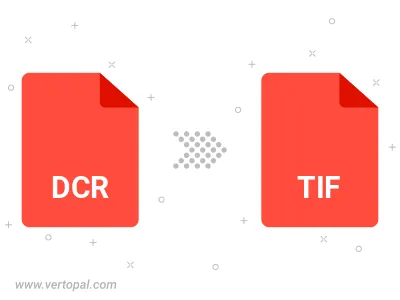
Drehen Sie DCR nach rechts (90° im Uhrzeigersinn), nach links (90° gegen den Uhrzeigersinn), 180° und konvertieren Sie es in in TIF.
Spiegeln Sie DCR vertikal und/oder horizontal und konvertieren Sie es in in TIF.
Befolgen Sie die unten stehenden Schritte, wenn Sie Vertopal CLI auf Ihrem macOS-System installiert haben.
cd zum DCR-Dateiort oder fügen Sie den Pfad zu Ihrer Eingabedatei hinzu.Befolgen Sie die unten stehenden Schritte, wenn Sie Vertopal CLI auf Ihrem Windows-System installiert haben.
cd zum DCR-Dateiort oder fügen Sie den Pfad zu Ihrer Eingabedatei hinzu.Befolgen Sie die unten stehenden Schritte, wenn Sie Vertopal CLI auf Ihrem Linux-System installiert haben.
cd zum DCR-Dateiort oder fügen Sie den Pfad zu Ihrer Eingabedatei hinzu.